Esistono vari motivi per cui potresti dover stampare messaggi di testo dal tuo iPhone, ad esempio conservare documenti legali per un caso giudiziario, preservare conversazioni sentimentali o documentare comunicazioni aziendali. Sebbene gli iPhone non forniscano una funzionalità di stampa diretta per i messaggi di testo, diverse soluzioni alternative consentono di eseguire questa attività. Leggi questa guida per conoscere 4 metodi efficaci per stampare i tuoi messaggi di testo dal tuo iPhone.
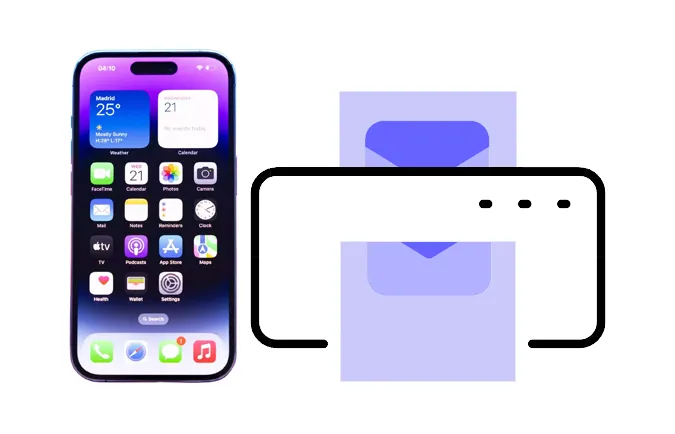
- Parte 1: posso stampare messaggi di testo da iPhone?
- Parte 2: Come stampare messaggi di testo da iPhone tramite screenshot
- Parte 3: Come posso stampare messaggi di testo dal mio iPhone tramite iReaShare iPhone Manager
- Parte 4: Come stampare testi da iPhone utilizzando l'inoltro
- Parte 5: Come stampare SMS da iPhone tramite iMessage del Mac
- Parte 6: domande frequenti sulla stampa di SMS da iPhone
Parte 1: posso stampare messaggi di testo da iPhone?
La risposta breve è sì, puoi stampare messaggi di testo dal tuo iPhone. Tuttavia, non è così semplice come stampare un documento. Gli iPhone non dispongono di una funzionalità integrata per stampare direttamente le conversazioni SMS o iMessage.
Dovrai invece utilizzare metodi alternativi, come acquisire screenshot, utilizzare iReaShare iPhone Manager, inoltrare i messaggi o utilizzare le funzionalità iMessage del tuo Mac. Il metodo che scegli dipende dalle tue esigenze e preferenze.
Parte 2: Come stampare messaggi di testo da iPhone tramite screenshot
Uno dei modi più semplici per stampare messaggi di testo è acquisire screenshot della conversazione e stamparli come immagini, che includono i timestamp. Se desideri stampare solo diversi messaggi di testo, puoi catturare gli screenshot dei messaggi del tuo iPhone.
Ecco come:
Passaggio 1: apri l'app Messaggi sul tuo iPhone.
Passaggio 2: vai alla conversazione che desideri stampare.
Passaggio 3: acquisire uno screenshot premendo il pulsante " Lato " e il pulsante " Volume su " per i modelli Face ID. Per i modelli Touch ID, toccare il pulsante " Home " e il pulsante " Accensione ".
Passaggio 4: apri l'app Foto e trova lo screenshot.
Passaggio 5: tocca il pulsante " Condividi " e seleziona " Stampa " per inviare lo screenshot a una stampante.
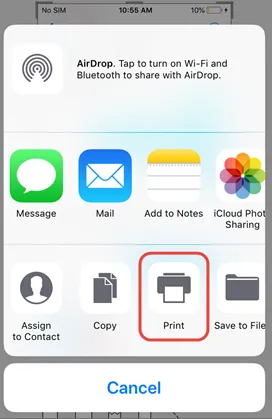
Parte 3: Come posso stampare messaggi di testo dal mio iPhone tramite iReaShare iPhone Manager
Esiste un'app per stampare messaggi di testo da iPhone su un computer? Certo che sì, iReaShare iPhone Manager può soddisfare le tue esigenze. Come approccio più organizzato e professionale, questa applicazione desktop ti consente di visualizzare in anteprima e selezionare le conversazioni prima di salvarle sul tuo computer. Inoltre, può salvare messaggi di testo nei formati di file HTML, TXT e CSV. Contiene anche i timestamp di tutti i messaggi.
Caratteristiche principali di iReaShare iPhone Manager:
* Trasferisci e salva senza problemi messaggi di testo da un iPhone a un computer per la stampa.
* Supporta l'esportazione di messaggi di testo in diversi formati di file.
* Consentono di stampare facilmente messaggi di testo con timestamp.
* Consentono di visualizzare in anteprima i messaggi di testo prima di trasferirli.
* Supporta iPhone 16e/16 Pro Max/16 Pro/16 Plus/16 e iPhone 15/14/13/12/11/X, iPad Pro, iPad Air e altri.
* Compatibile con iOS 5.0 e versioni successive, incluso iOS 18.
Scarica questo software Gestione iPhone.
Scarica per Win Scarica per Mac
Ecco come utilizzare questa app per stampare messaggi di testo da un iPhone:
Passaggio 1: collega il tuo iPhone al computer con un cavo USB, quindi fai clic su " Trust " sul dispositivo iOS.
Passaggio 2: Installa e avvia iReaShare iPhone Manager sul PC e rileverà e riconoscerà rapidamente il tuo iPhone.

Passo 3: Scegli " Messaggi " sul pannello e seleziona i messaggi che desideri stampare. Quindi fare clic su " Esporta " e selezionare un formato file per salvare i messaggi di testo sul PC.

Passaggio 4: Successivamente, apri il file e tocca " Menu " > " Stampa " per stampare i messaggi di testo con una stampante disponibile.
Parte 4: Come stampare testi da iPhone utilizzando l'inoltro
Un altro metodo semplice è l'inoltro di messaggi di testo, che ti consente di selezionare più messaggi e copiarli su un'altra app come Notes. Tuttavia, non puoi stampare i tuoi messaggi con timestamp.
Segui questi passaggi:
Passaggio 1: apri l'app Messaggi e trova la conversazione.
Passaggio 2: tocca e tieni premuto un messaggio finché non vengono visualizzate le opzioni, quindi seleziona " Altro ".
Passaggio 3: seleziona più messaggi se necessario, quindi tocca il pulsante " Inoltra ".
Passaggio 4: tocca " Copia " per copiare tutti i messaggi, quindi incollarli nell'app Note.
Passaggio 5: fare clic su " Condividi " e quindi su " Stampa ". Finché il tuo iPhone è collegato a una stampante, puoi stampare direttamente il contenuto del messaggio.
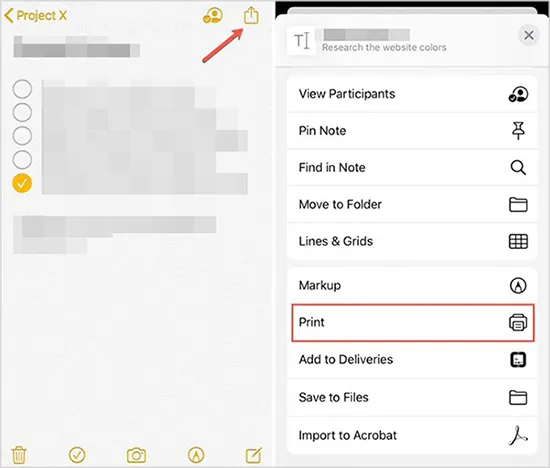
Parte 5: Come stampare SMS da iPhone tramite iMessage del Mac
Se utilizzi iMessage su un Mac, puoi stampare i messaggi direttamente dal tuo computer.
Ecco i passaggi:
Passaggio 1: apri Messaggi sul tuo Mac e assicurati che i messaggi del tuo iPhone siano sincronizzati tramite iCloud.
Passaggio 2: seleziona la conversazione che desideri stampare.
Passaggio 3: premere " Comando " e " P " per aprire l'anteprima di stampa.
Passo 4: Se necessario, modifica le impostazioni, quindi fai clic su " Stampa ".
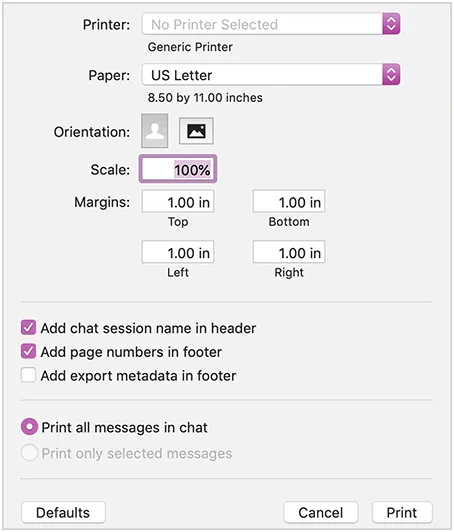
Parte 6: domande frequenti sulla stampa di SMS da iPhone
Q1: Posso stampare anche iMessage?
Sì, gli iMessage possono essere stampati allo stesso modo degli SMS, utilizzando screenshot o il software iReaShare iPhone Manager che estrae e formatta le conversazioni sul tuo computer.
Q2: Quando si stampano i messaggi di testo vengono visualizzati i timestamp?
Sì, se utilizzi uno strumento di estrazione dei messaggi come iReaShare iPhone Manager o acquisisci screenshot, verranno inclusi i timestamp.
Q3: È possibile stampare i messaggi eliminati?
Se disponi di un backup (iCloud o iTunes) contenente i messaggi eliminati, potresti riuscire prima a recuperarli e poi a stamparli con i metodi descritti in questo articolo.
Conclusione
Potresti voler stampare messaggi di testo dal tuo iPhone per motivi legali, personali o professionali. Ad ogni modo, ora puoi utilizzare i metodi sopra per renderlo semplice. Se desideri stampare in modo efficiente tutti i tuoi messaggi con timestamp, puoi utilizzare iReaShare iPhone Manager . Con esso, puoi salvare i tuoi messaggi SMS come file TXT o HTML. Quindi stampa facilmente il file sul tuo computer.
Scarica per Win Scarica per Mac
Articoli correlati
Esegui facilmente il backup dei messaggi su iCloud su iPhone nel 2025 (nuova guida)
Come eliminare definitivamente i messaggi su iPhone [Supporta l'ultimo iOS]





























































